Bài 1: Tổng quan giao diện Revit Architecture
Bài 1: Tổng quan giao diện Revit Architecture
Bài đầu này mình xin chia sẻ với các bạn Tổng quan giao diện Revit Architecture. Các bạn cùng tìm hiểu nhé.
Phần 1: Tổng quan màn hình khởi động.
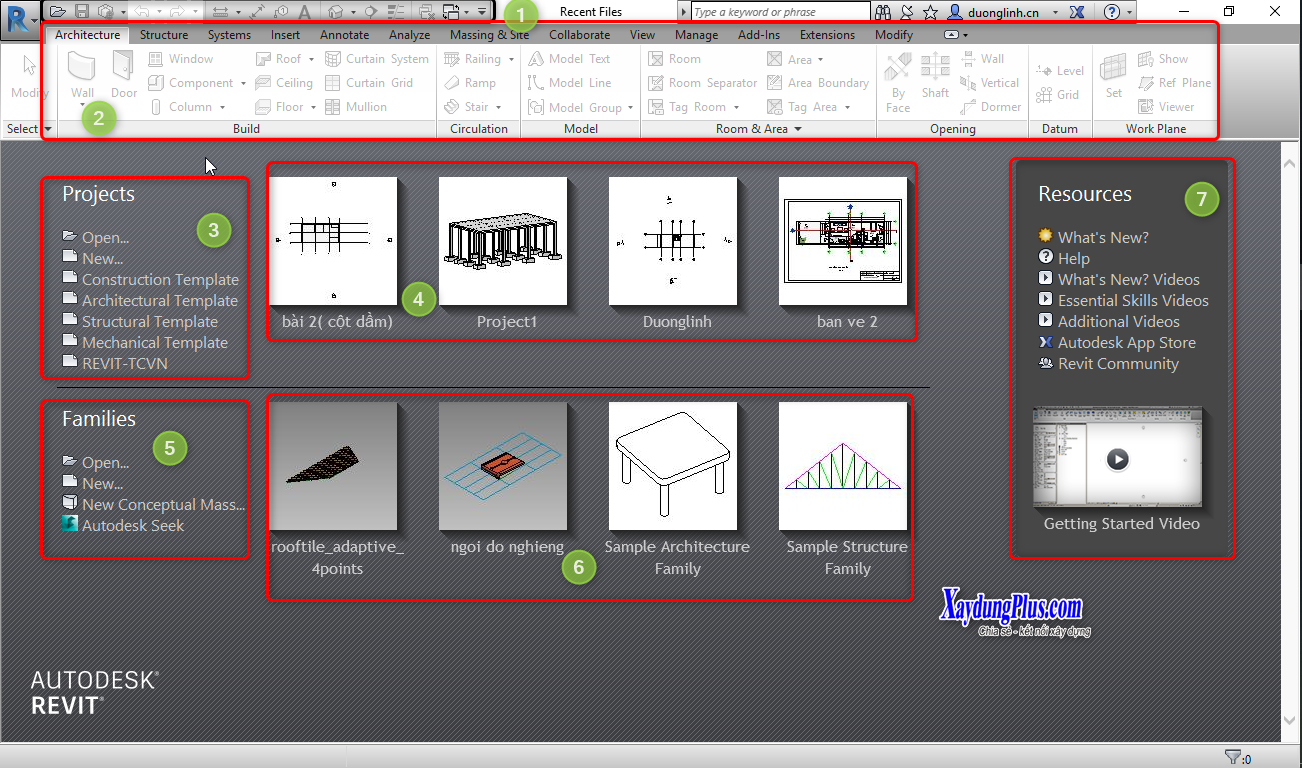
- Thanh truy cập nhanh – Quick Asses Bar
![Tổng quan giao diện Revit Architecture]() Đây là thanh mà chứa các công cụ thao tác nhanh: Open, Save, Undo, Redo, Dim, …
Đây là thanh mà chứa các công cụ thao tác nhanh: Open, Save, Undo, Redo, Dim, …
- Dải công cụ Ribbon
![Tổng quan giao diện Revit Architecture]() Đây là thanh chứa các công cụ thường xuyên sử dụng trong Revit, gồm các công cụ:
Đây là thanh chứa các công cụ thường xuyên sử dụng trong Revit, gồm các công cụ:
– Architecture: Kiến trúc
– Structure: Kết cấu
– Systems: Chèn các dữ liệu ngoài như cad,ảnh,link,family…
– Annotate: các lệnh chú giải như Dimesion, chèn Text , đo kích thước,diện tích…
– Analyze: phân tích lực, năng lượng…
– Massing &Site: tạo khối, sử lý khối (thường làm tòa nhà), làm đất nền,hiện trạng
– Collaborate: làm việc nhóm
– View: liên quan đến kiểu nhìn, quan sát đối tượng, Render…
– Manage: Quản lý dự án ( đơn vị, vật liệu…)
– Add-in : phần mềm hỗ trợ dạng kiểu Lips, VBA, tool như Autocad
– Extensions: công cụ đi thép trong Revit
– Modify: chỉnh sửa kích thước ( Mirror, Copy, Trim….) - Projects – Khu vực tạo mới hoặc mở dự án
Là nơi để các bạn mở, tạo mới hoặc tạo mới theo template có sẵn
- Lịch sử các dự án đã mở
Là khu vực hiển thị các dự án mà các bạn đã làm việc trước đây. - Families – Khu vực khởi tạo hoặc mở Families
Là nơi để các bạn khởi tạo hoặc mở một Families - Lịch sử các Families đã mở
Là khu vực hiển thị các Families mà các bạn đã làm việc trước đây.
- Resources:
Là khu vực có các đường link hướng dẫn của Autodesk
Phần 2: Thiết lập cơ bản.
Đầu tiên các bạn kích vào biểu tượng ![]() ở góc trái phần mềm.
ở góc trái phần mềm.
Ta có thanh trình đơn
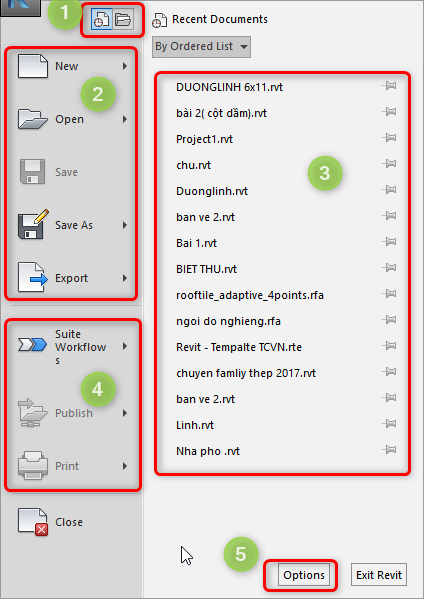
- Là mục chuyển đổi giữa các dự án đã mở gần đây Recent Documents và các dự án đang mở trong cửa sổ Open Documents
- Nơi chứa các công cụ để khởi tạo dự án, mở dự án, lưu dự án và xuất dự án vào.
- Là nơi hiển thị các dự án mà các bạn đã mở gần đây
- Là nơi để các bạn kết nối dự án làm việc cùng nhau cũng như in ấn bản vẽ
- Options – Cài đặt các tùy chọn.
Sử dụng hộp thoại Options:
Ta click vào Options tại mục (5).
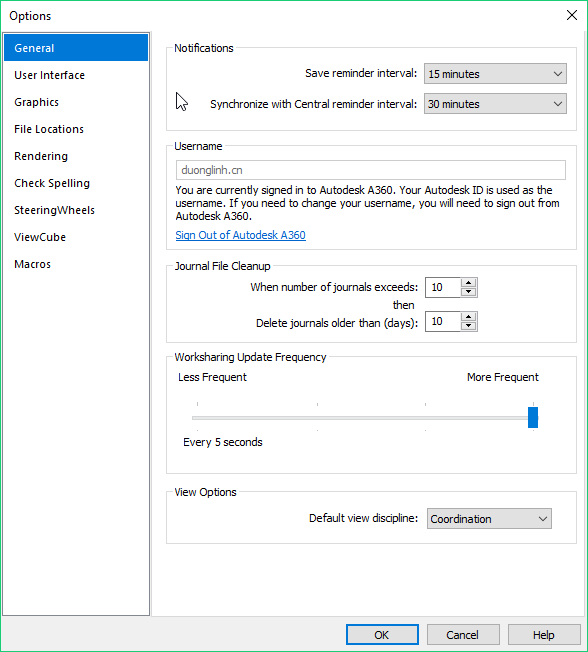 – Ganeral: Thiết lập thời gian tự động lưu file, tài khoản autodesk,…
– Ganeral: Thiết lập thời gian tự động lưu file, tài khoản autodesk,…
– User Interface: Thiết lập người dùng.

- Configure: Là nơi để các bạn lựa chọn phần mềm hiển thị về kiến trúc, kết cấu hay điện nước
- Active theme: Thiết lập màu giao diện làm việc
- Keyboard Shortcuts: Thiết lập phím tắt
- Double – click Options: Là nơi bạn thiết lập khi bạn kích đúp vào một đối tượng thì sẽ thực hiện lệnh.
- Tooltip assistance: Công cụ chú giải
– Graphics: Thiết lập màu sắc cho các đối tượng làm việc. Các bạn chỉ cần quan tâm vùng mà mình khoanh đỏ.
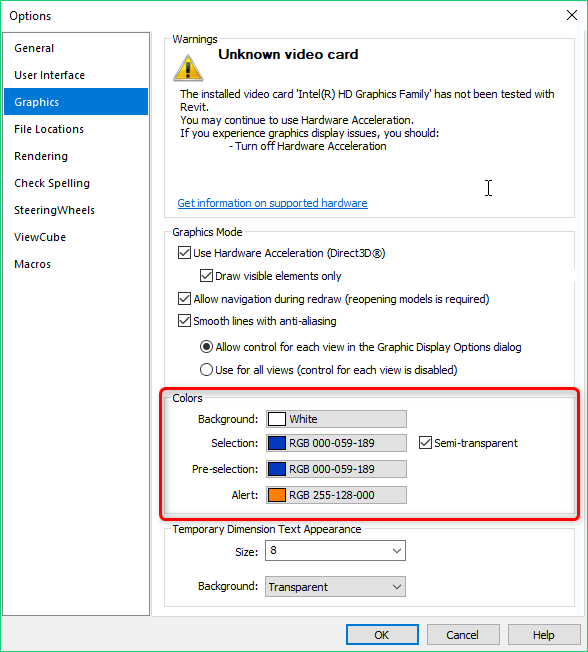
- Background: Màu nền làm việc của màn hình
- Slection: Là vùng màu khi chúng ta chọn đối tượng.
- Pre – Slection: Màu hiển thị trước khi chúng ta chọn đối tượng
- Alert: Màu cảnh báo của đối tượng.
– File Locations: Thiết lập các đường dẫn mặc định. Các bạn tham khảo tại bài viết sau: Thiết lập template mặc định khi mở file mới trong Revit
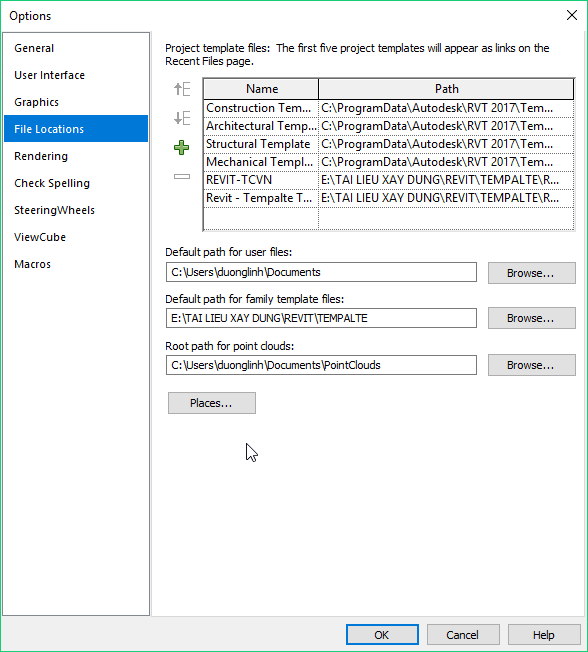
Chúc các bạn thành công!
Tham khảo thêm nhiều bài viết hay khác nữa tại trang XayDungPlus.com nhé!
Cảm ơn các bạn đã đồng hành cùng XayDungPlus.com. Chúc các bạn thành công trên mọi lĩnh vực!

 Đây là thanh chứa các công cụ thường xuyên sử dụng trong Revit, gồm các công cụ:
Đây là thanh chứa các công cụ thường xuyên sử dụng trong Revit, gồm các công cụ:
Comments are closed.